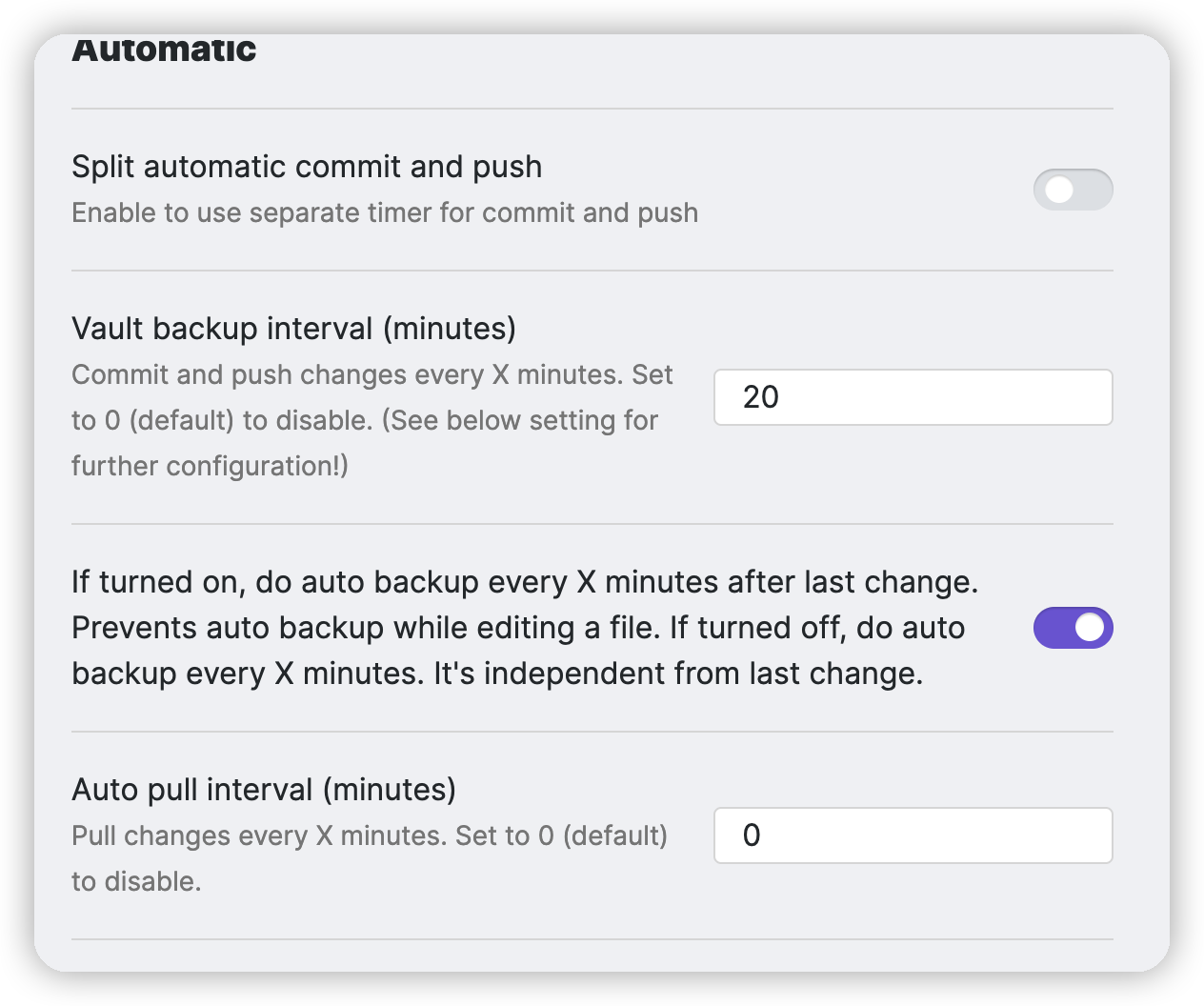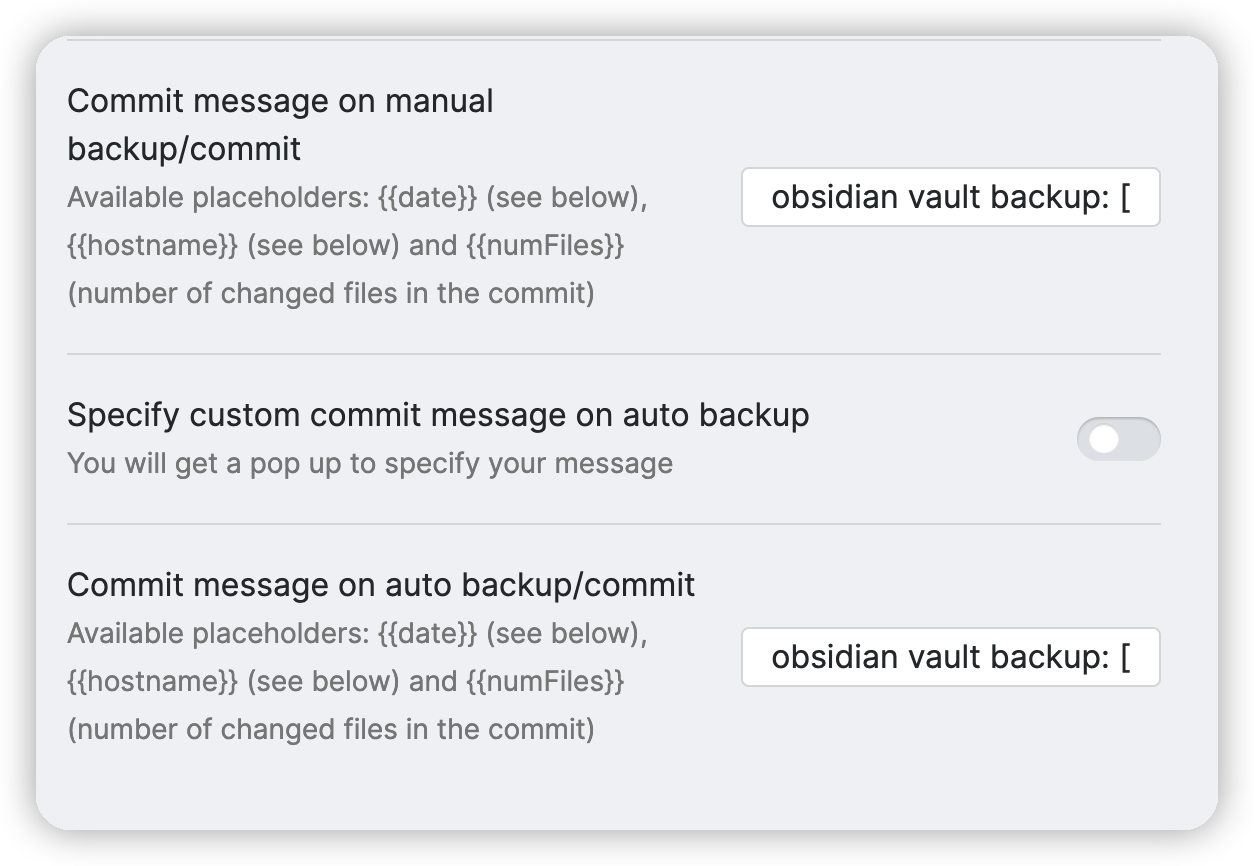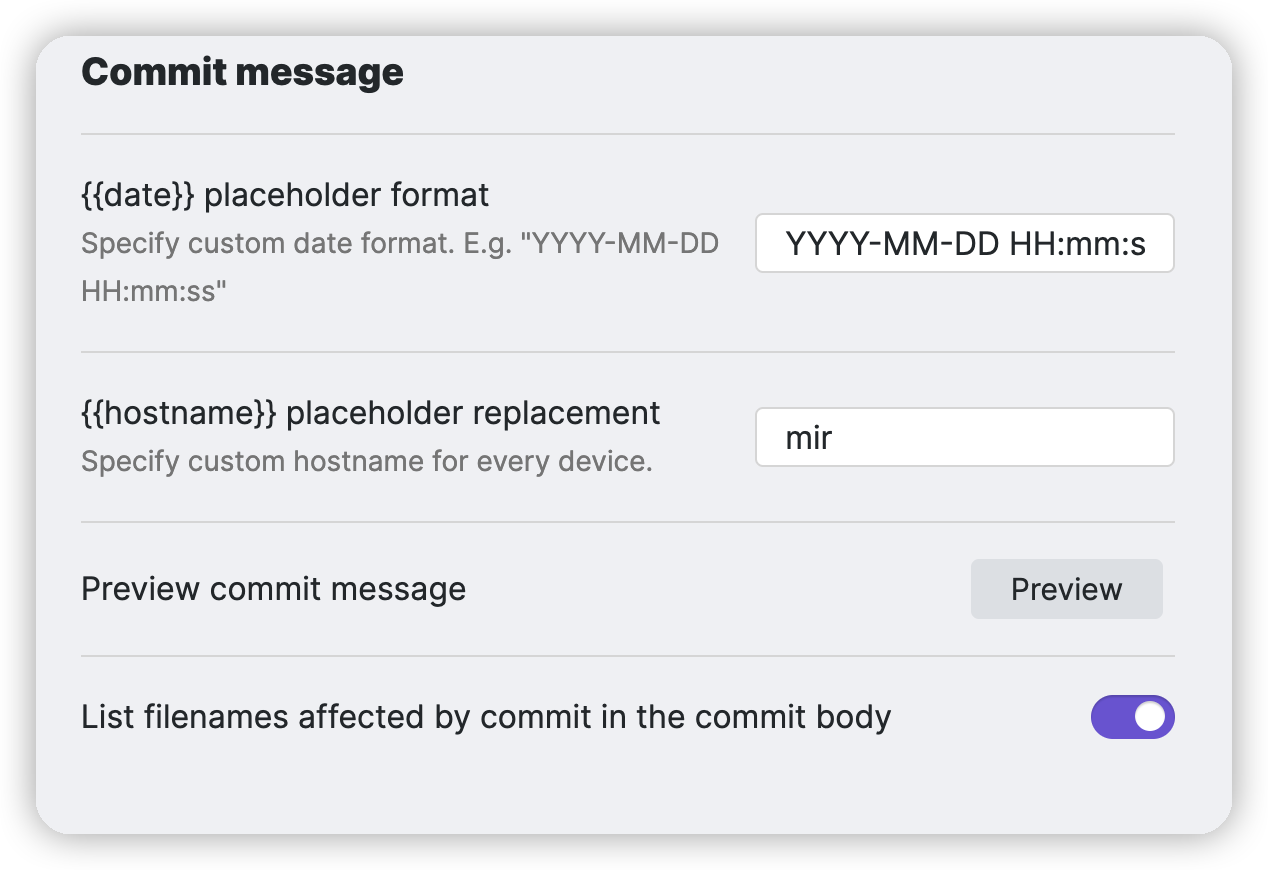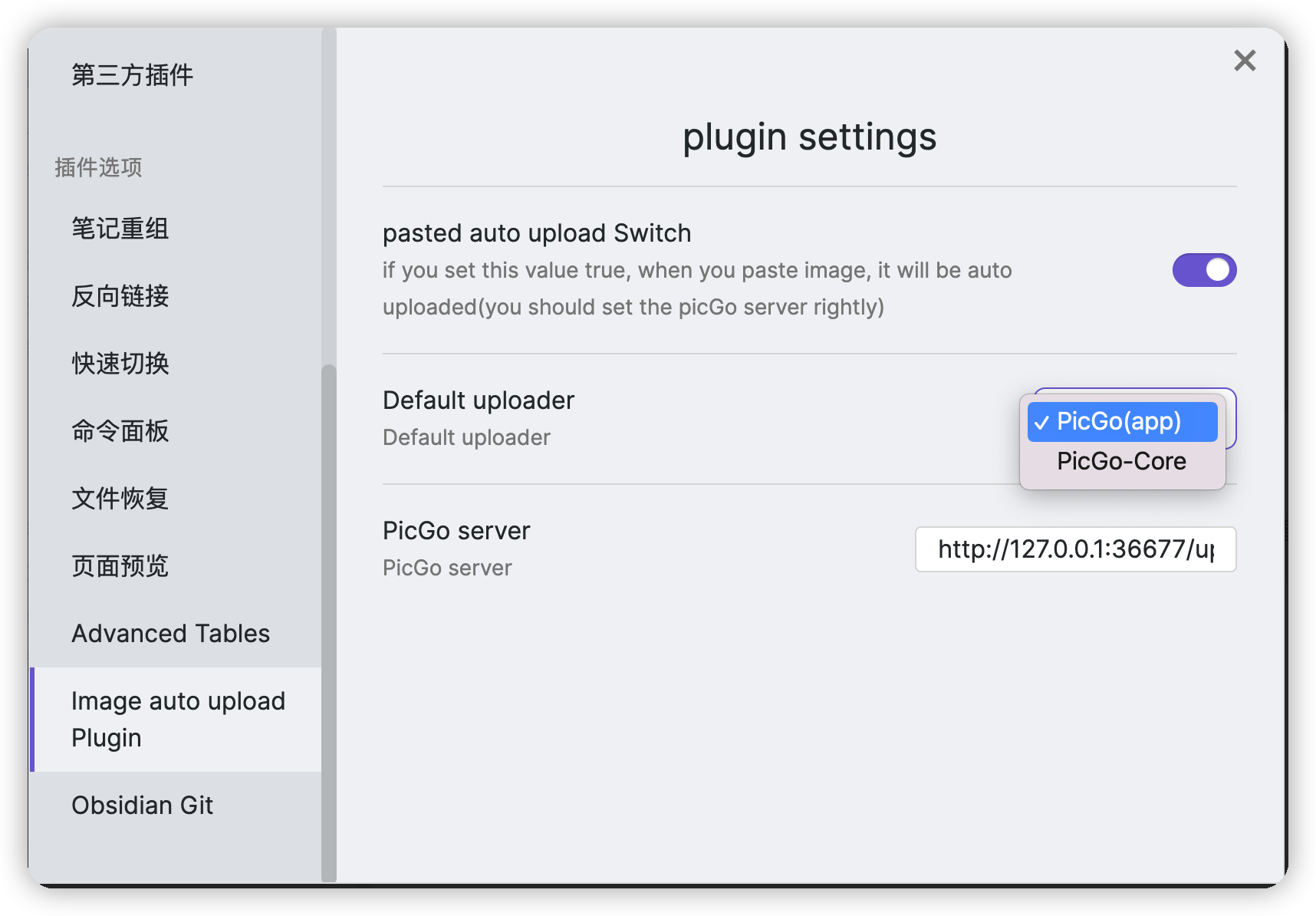Obsidian基础教程 - 槐殇树
source link: https://www.cnblogs.com/dream-it-possible/p/16412212.html
Go to the source link to view the article. You can view the picture content, updated content and better typesetting reading experience. If the link is broken, please click the button below to view the snapshot at that time.

Obsidian基础教程
相关链接
基础设置篇
1. 开启实时预览
开启实时预览模式,所见即所得
- 打开设置关闭
【使用旧版编辑器】
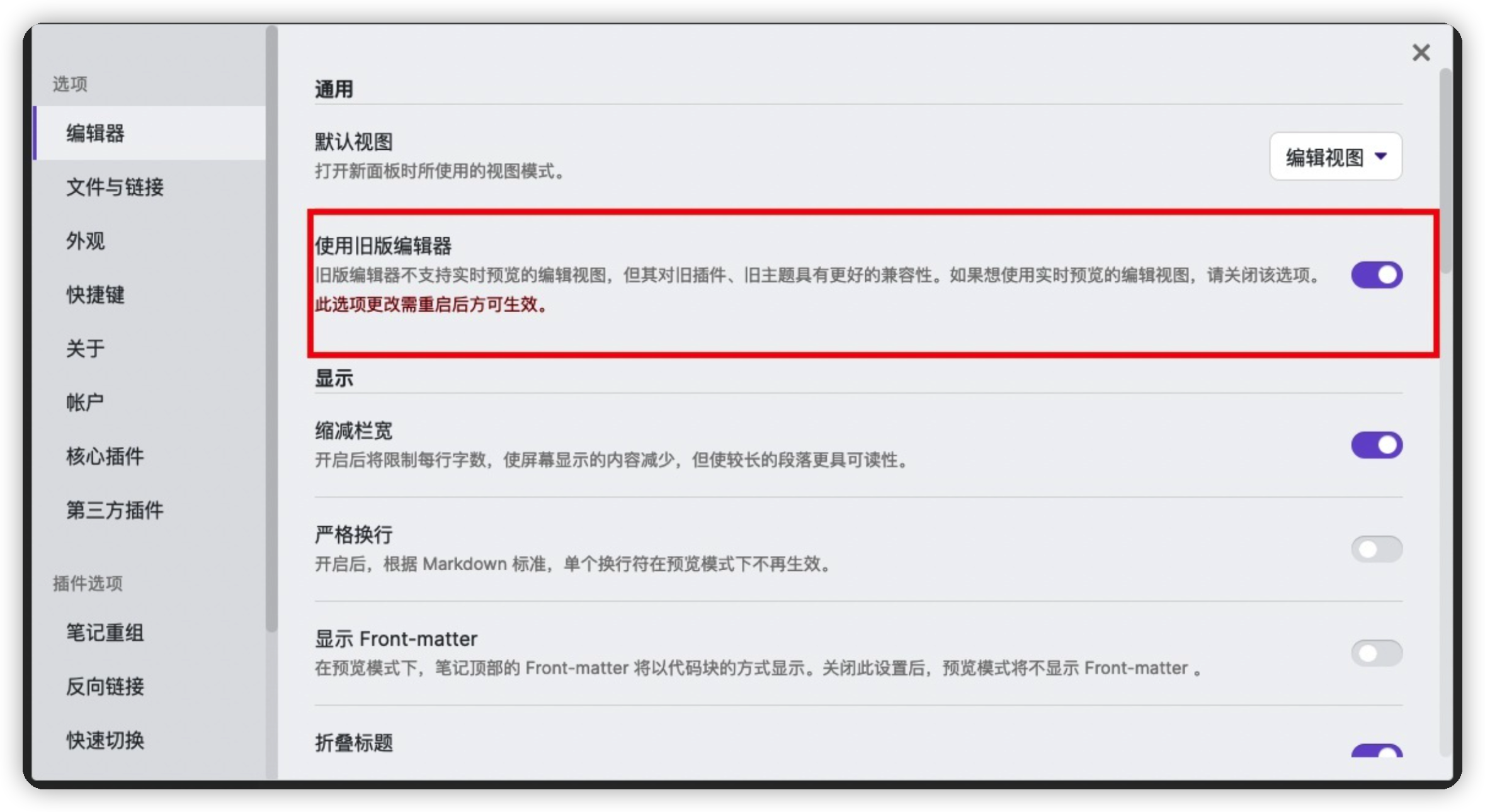
- 重启后退出就可以选择,实时预览模式了。
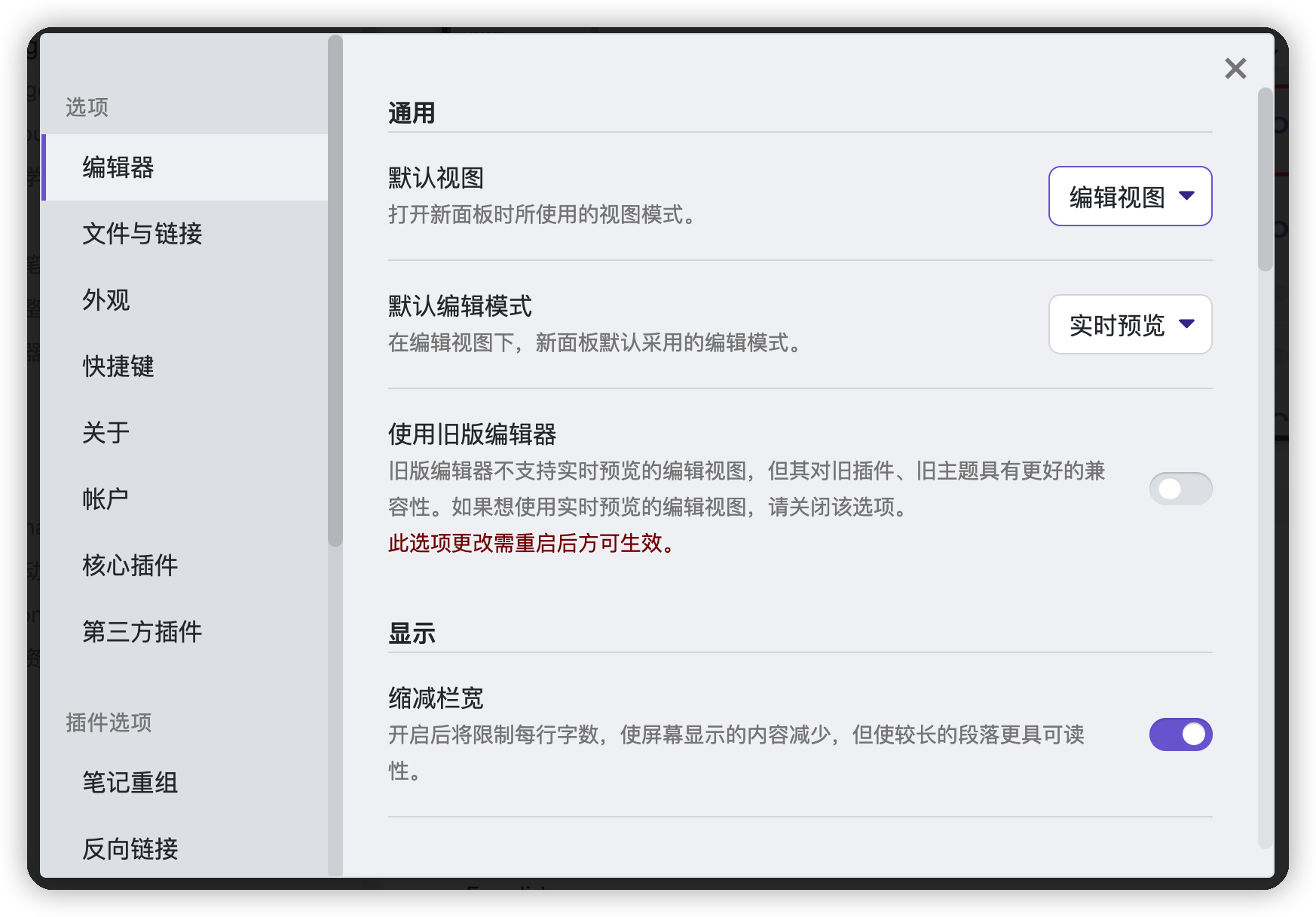
2. 设置源码模式和编辑模式
打开设置界面,设置
【切换实时阅览/源码模式】的快捷
推荐:
win:Alt+c
mac:option+c
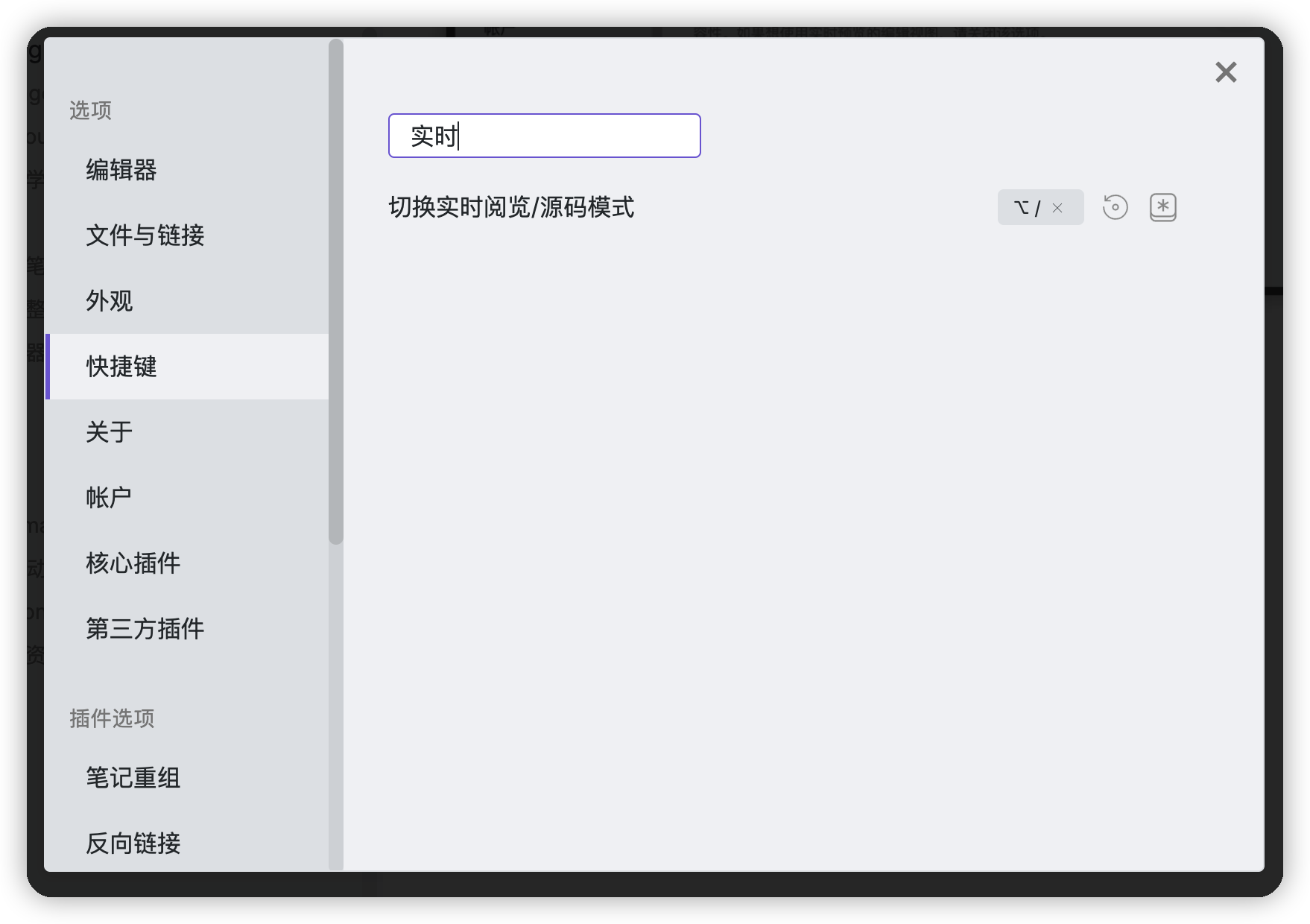
3. 关闭安全模式
在Obsidian中如果需要安装第三方插件需要关闭安全模式;在设置面板中关闭
安全模式即可安装第三方插件
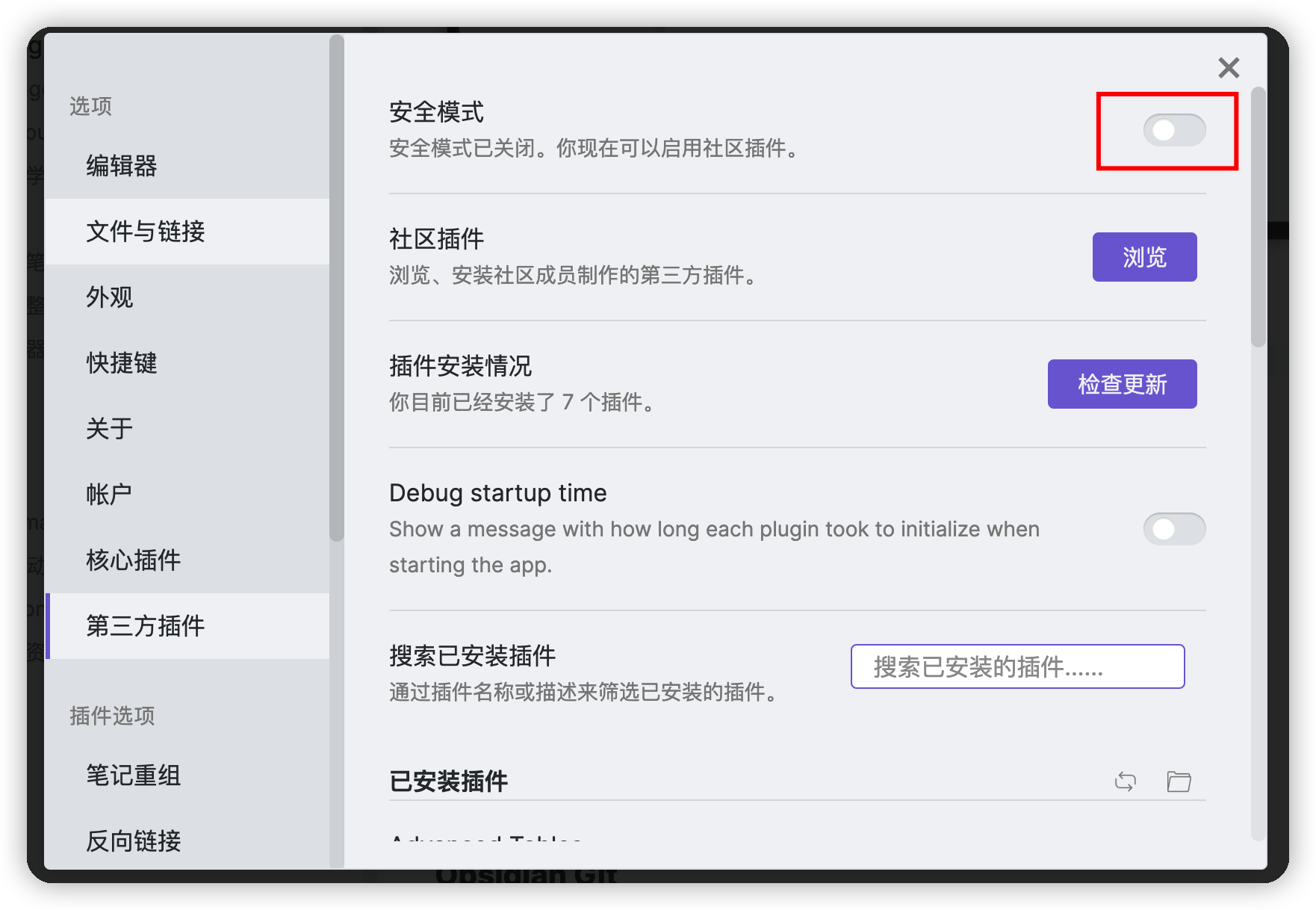
4. 下载第三方插件
打开
【设置】-> 【第三方插件】->【浏览】
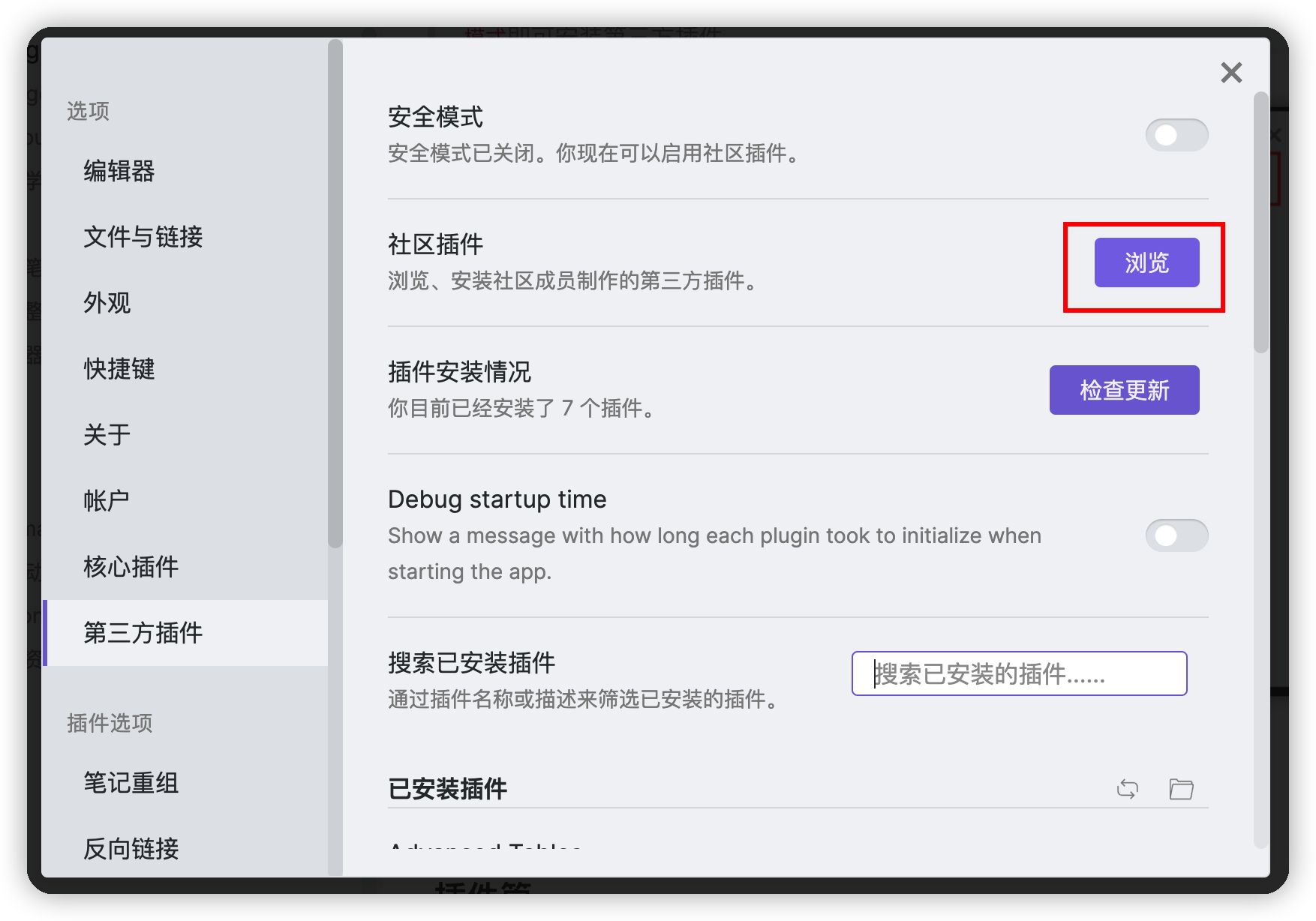
搜索自己想要下载的插件
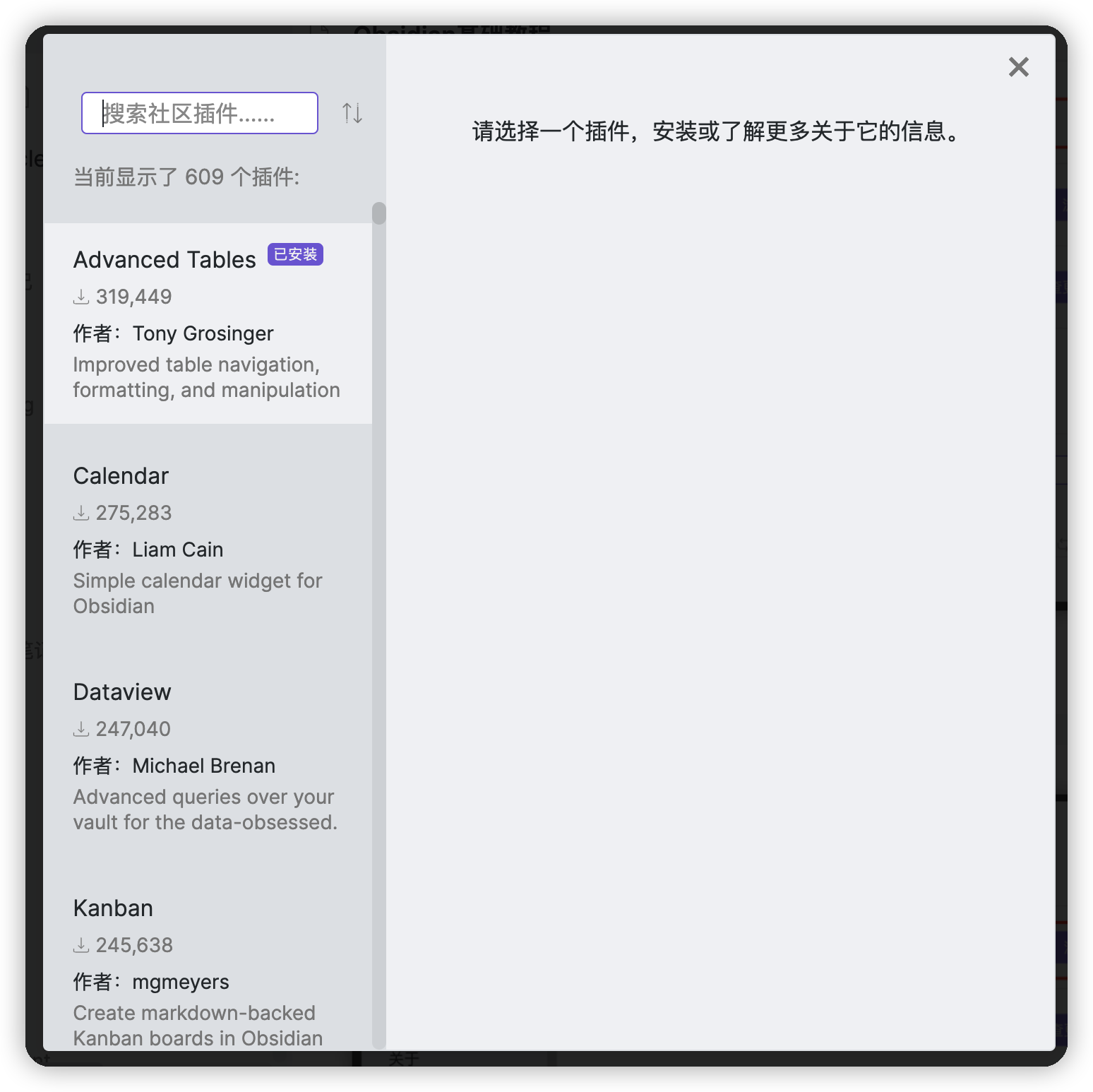
注意:插件下载完成之后,默认是没有启用,需要手动启用插件
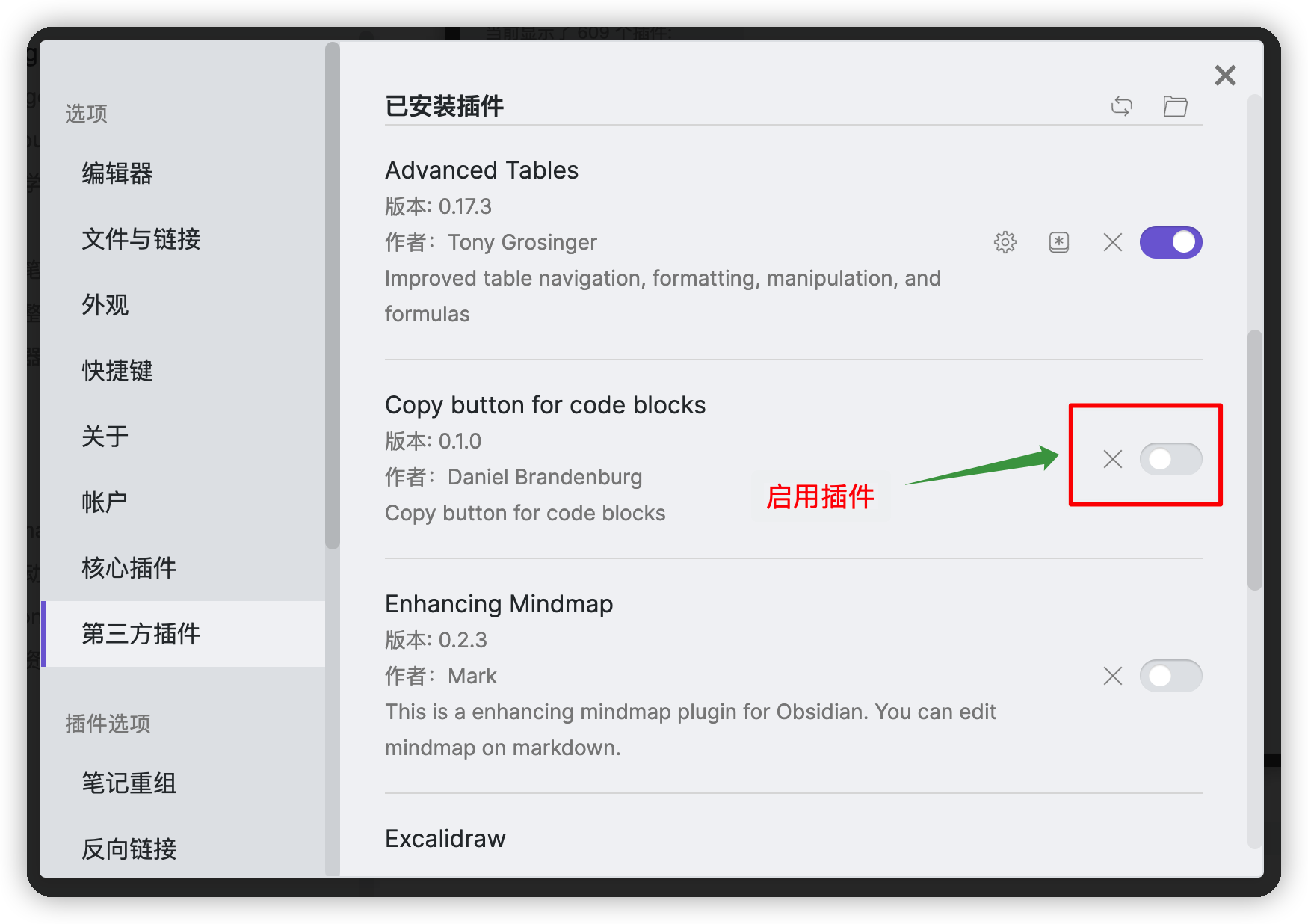
- Obsidian Git
- Advanced Tables
- {Enhancing} MindMap
- Excalidraw
- Remotly Save
- Copy buttom for code blocks
- Image auto upload plugin
Obsidian Git
Obsidian Git是一款git同步插件;通过相应的设置,可以使得Obsidian的库文件以用户设定的频率同步到远程仓库上【前提:Obsidian的库文件是一个git仓库并且设定好了其对应的远程仓库】
用户可以进行如下设置:
设置同步频率,我这里设置的是
每20分钟push一次
配置自动提交的
Commit信息:obsidian vault backup: [{{hostname}}] {{date}}设置参数值:date和hostname
其他选项不必更改。如有兴趣可自行翻译后修改。
不论是用何种同步方式(不仅仅局限于 Git),我都建议您使用 .gitignore 将 Obsidian 的部分文件排除在外。比如下面的例子:
.DS_Store
.obsidian/workspace/
(.DS_Store 文件是 macOS 特有的,如果您的工作流不涉及此平台,可以不添加此项)。建议您将这个文件放在 Git 存储库的根目录,这样一来所有的 Obsidian 都可以同时实现过滤。
workspace 文件是 Obsidian 工作区的描述文件,其中包含了您在某个平台使用 Obsidian 时打开的文档等信息。它的存在与否不会影响您使用 Obsidian,但是如果您不将此文件过滤,那么在多端同步时必然会因为此文件被频繁修改而产生同步冲突。
相关链接
Advanced Tables
相关链接
Remotly Save
相关链接
Copy buttom for code blocks
为代码块增加一个复制按钮
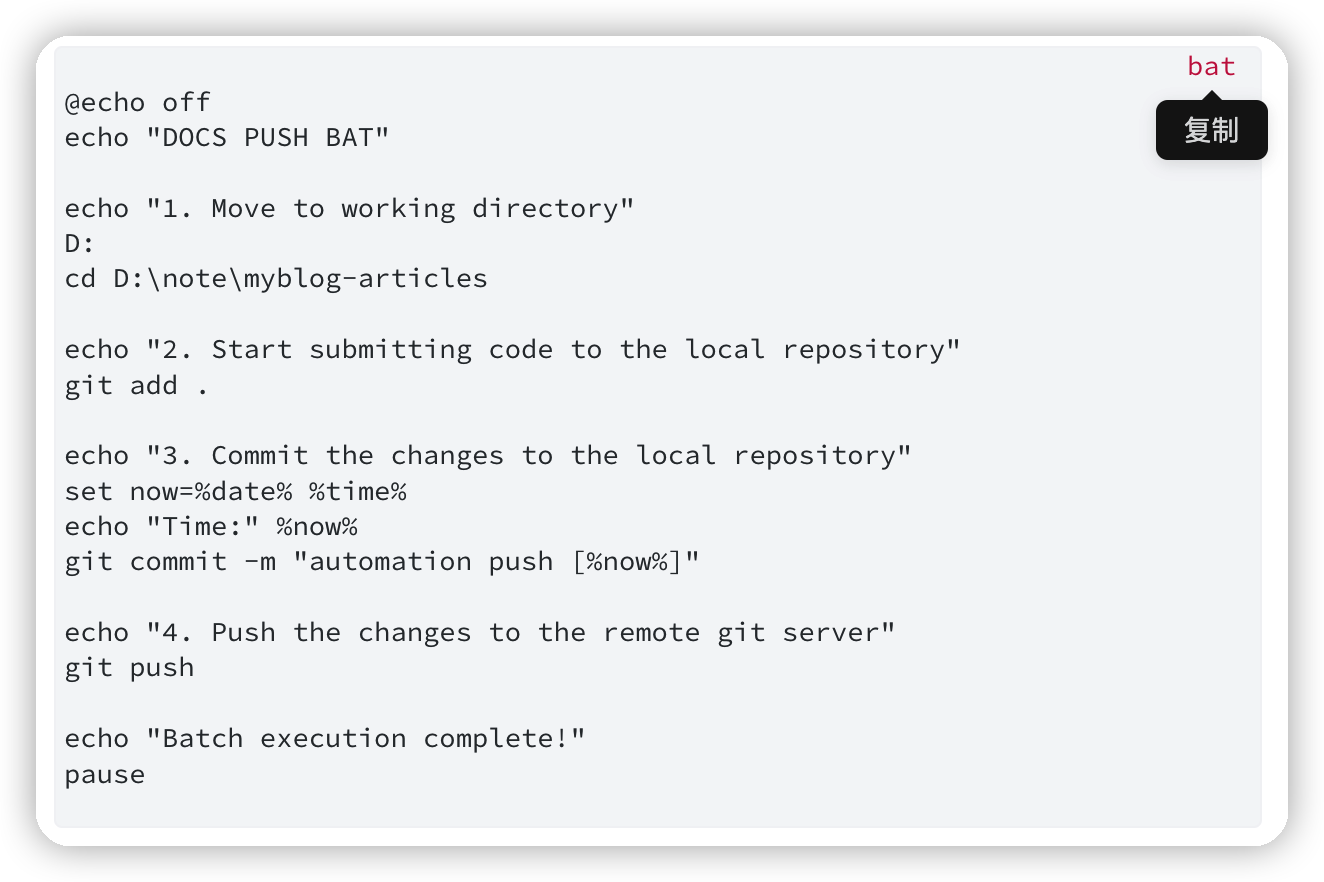
Image auto upload plugin
image auto upload插件搭配PicGo使用[目前只能搭配picgo一起使用],能自动将ob中插入的图片上传到图床中,大大优化了图片插件体验。
开如下配置,
PicDo Server地址输入本地PicGo Server配置的地址即可,如果本地没有修改过该配置,可以不用更改使用默认的即可
Recommend
About Joyk
Aggregate valuable and interesting links.
Joyk means Joy of geeK